
Vous souhaitez construire une boutique e-commerce et cherchez une solution adaptée ? WordPress vous permet de créer des sites e-commerce grâce à son extension WooCommerce, gratuite dans sa version standard. Vous voulez tout savoir sur les possibilités du plugin WooCommerce ? Suivez le guide !
Tout d’abord, voici comment se présente la fiche produit
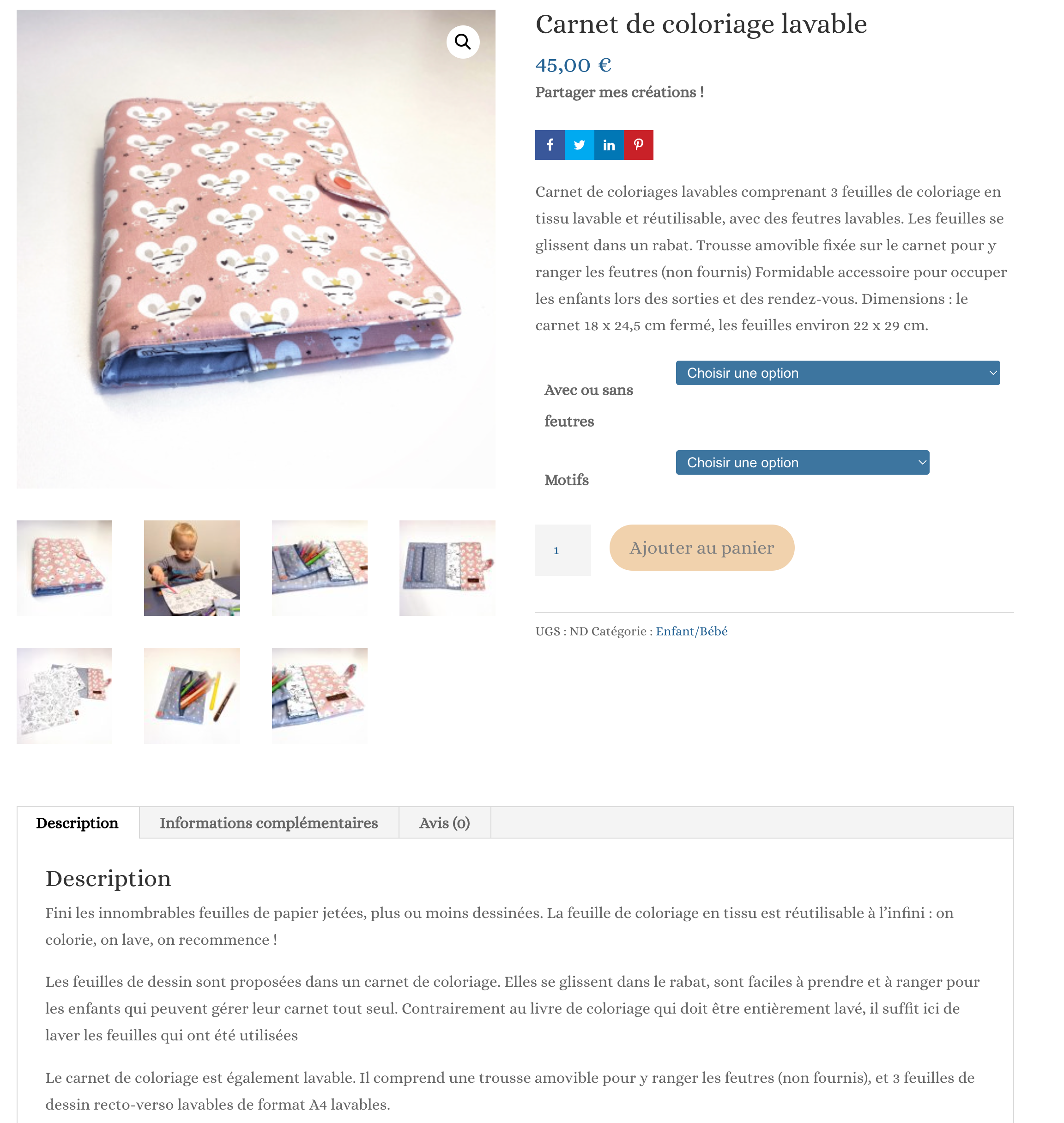
Quels types de produits peuvent être créés avec WooCommerce ?
WooCommerce est très large en termes de possibilités car vous pouvez vendre des produits :
- Physiques : adaptés à tous les types de commerces
- Virtuels : adaptés par exemple aux activités dans le service ou les événements
- Téléchargeables : adaptés lorsque l’on vend des produits numériques (PDF, photos…). Cette option active des champs supplémentaires qui permettent d’ajouter un ou plusieurs fichiers téléchargeables. Après l’étape de validation de commande, les clients reçoivent immédiatement un lien via e-mail, qui permet de télécharger le ou les fichiers.
![]()
Au-delà de l’aspect physique de vos produits, WooCommerce vous permet de présenter et d’intégrer vos produits selon 4 possibilités.
- Les produits simples
C’est un produit unique ayant un seul modèle et donc un seul prix. Par exemple, un livre à 9,99€.
- Les produits variables
C’est un produit ayant plusieurs déclinaisons. Par exemple, un pull peut avoir 2 attributs : la couleur et la taille. Chaque attribut peut avoir différentes variables (rouge, bleu, jaune, S, M…). Ainsi, en fonction du nombre d’attributs et de variables, WooCommerce créera toutes les combinaisons possibles et vous pourrez donc attribuer un prix pour chaque combinaison. Attention cependant à ne pas en créer trop, ça risquerait de devenir une véritable « usine à gaz ». Vous souhaitez créer des créer des produits variables, découvrez dans cet article comment faire. « Comment créer des produits variables avec Woocommerce ?«
- Les produits groupés
Créer des familles de produits en les groupant permet de proposer différentes variations, mais cette fois-ci, en générant une fiche produit distincte pour chacun. Les produits sont alors affichés en lot et ajoutés ensemble au panier. Néanmoins, chaque produit est comptabilisé en tant qu’article individuel. Vous pouvez donc décider de supprimer un produit du lot. Cela permet d’accélérer le processus d’achat pour le client. Par exemple, un ensemble de 6 bouteilles de vin ou un coffret avec 4 produits de beauté.
- Les produits externes/affiliation
Ce sont des produits que vous présentez dans votre boutique e-commerce, mais qui sont vendus sur une autre plateforme comme une marketplace. Les clients souhaitant acheter ces produits sont alors redirigés vers l’URL que vous spécifiez dans les paramètres du produit.
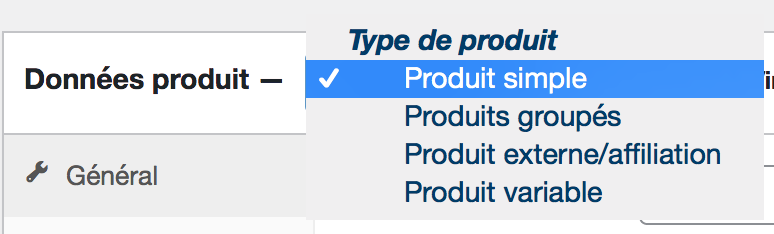
Quels tarifs peut-on renseigner dans WooCommerce ?
Pour chaque produit ou combinaison de produit, vous pouvez ainsi saisir le prix régulier ainsi qu’un prix de promotion.

Dans les réglages du plugin, vous devez définir en amont la devise, la position de la devise, le séparateur de milliers et décimales ainsi que le nombre de décimales.
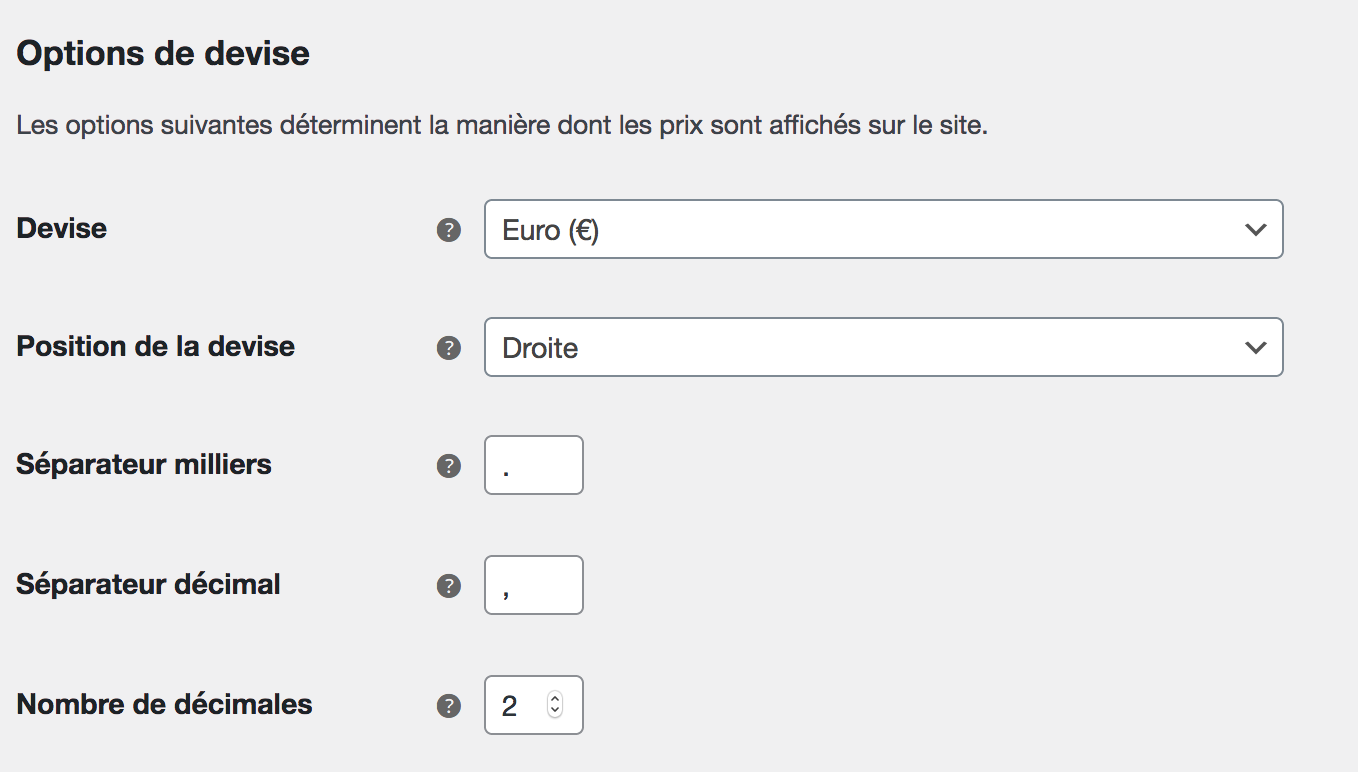
Comment intégrer la TVA aux tarifs ?
Tout d’abord, la TVA doit être activée dans les réglages généraux.
![]()
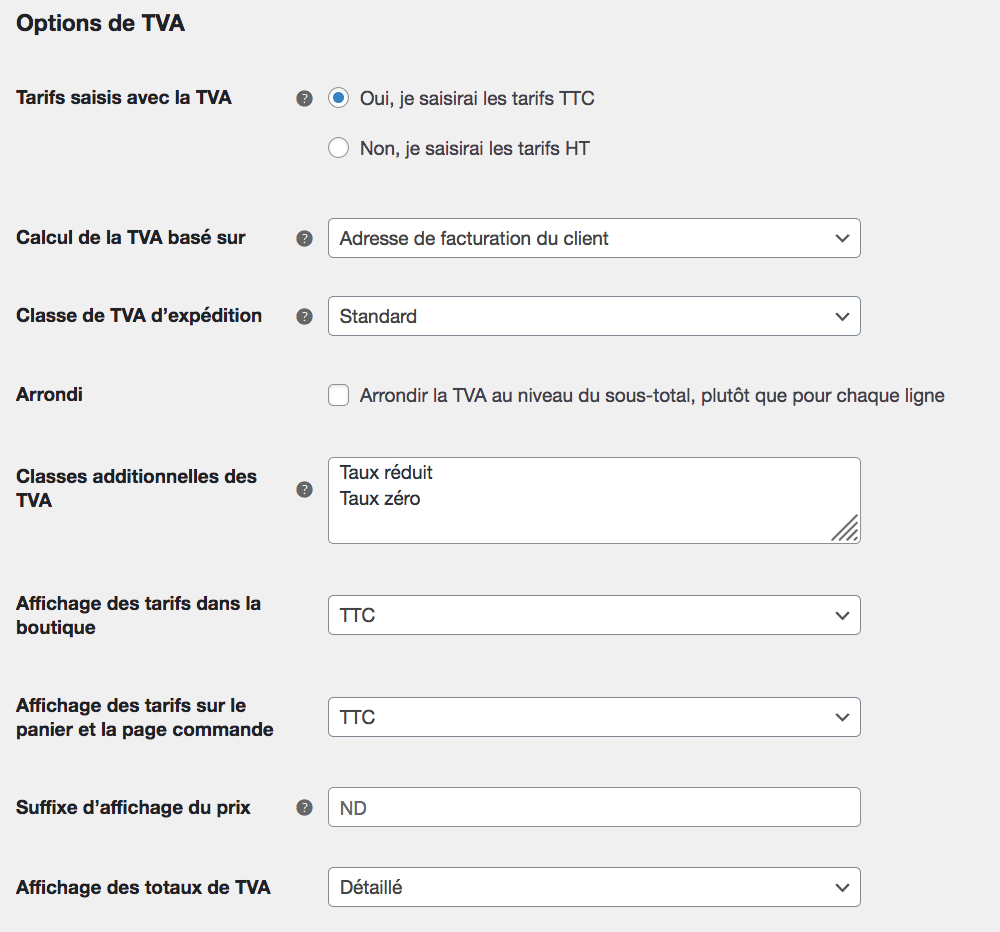
Un nouvel onglet apparaît alors dans les réglages de WooCommerce. Vous pouvez notamment décider de :
- saisir les prix TTC ou HT
- baser le calcul de la TVA sur l’adresse de facturation du client ou l’adresse de livraison
- afficher les prix TTC ou HT dans la boutique
- afficher des tarifs TTC ou HT dans le panier et la page de commande
- afficher des totaux de TVA en « Détaillé » ou « Comme un total unique »
Reste ensuite à définir des taux de TVA par pays. Ce sont les taux standards. Vous pouvez également définir des taux de TVA réduits ou à zéro.
Si vous souhaitez en savoir plus, je vous conseille ce document : Configurer des taxes dans WooCommerce
Comment se passe la gestion des stocks avec l’extension WooCommerce ?
Vous pouvez activer une gestion des stocks de vos produits afin d’être informé de l’état de vos stocks, que ce soit pour des produits physiques ou non. Par exemple, si vous vendez une formation avec un nombre de participants limité à 10, ou encore si vous organisez un événement avec un nombre de places limitées.
Un certain nombre de paramètres sont à définir dans les réglages afin qu’ils correspondent au mieux à votre activité, notamment le seuil de stock faible ou de rupture. Vous pouvez décider de l’adresse e-mail sur laquelle l’information doit être envoyée ou encore de la visibilité du stock au niveau de la fiche produit pour le client ou non.
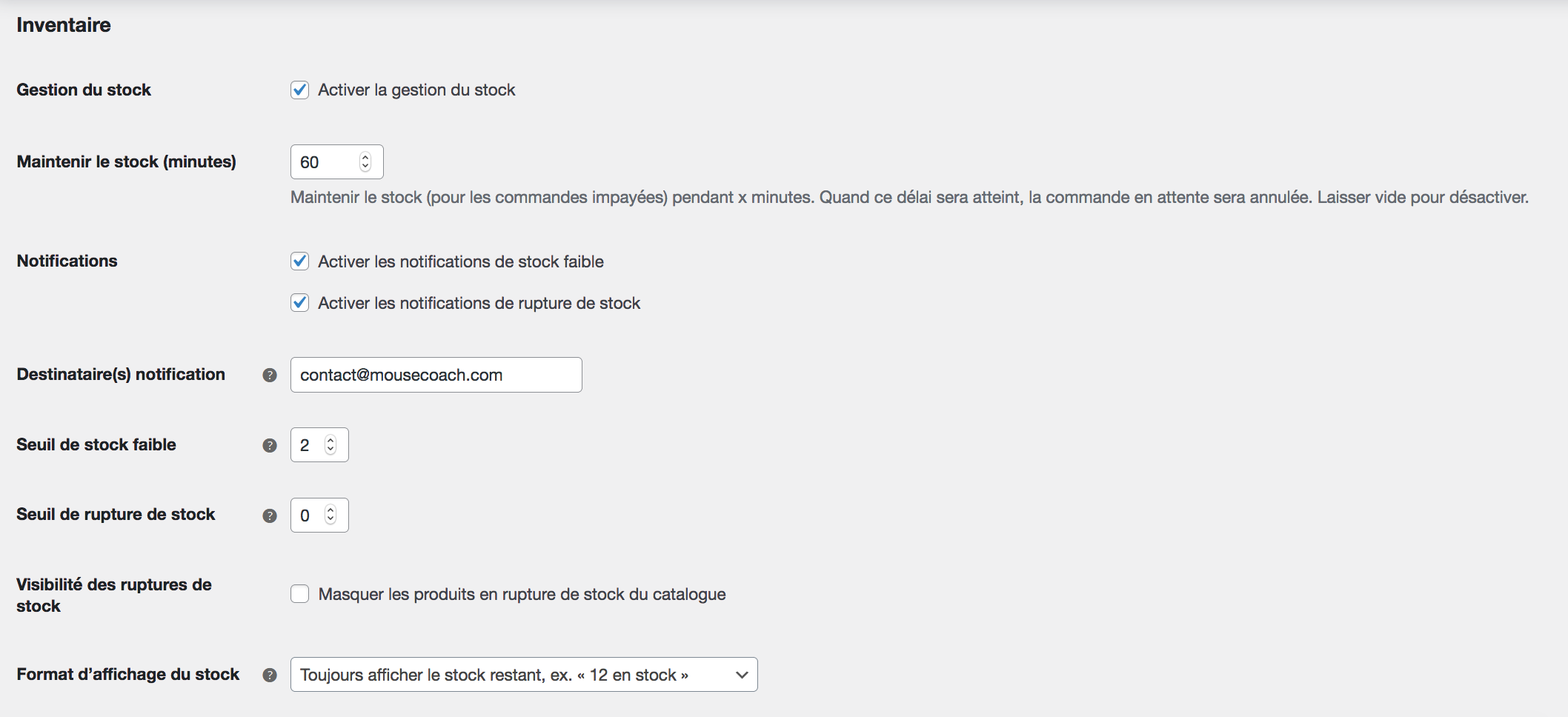
Ensuite, au niveau de chaque référence produit, vous avez la possibilité de :
- ajouter un UGS (Unité de Gestion de Stock), qui est un identifiant unique
- activer ou non la gestion de stock
- changer l’état du stock « En stock », « En rupture de stock », « En réapprovisionnement ». C’est-à-dire que vous autorisez la prise de commande sur le site, même s’il est en rupture.
- vendre le produit en une seule unité. C’est-à-dire que le client ne pourra pas sélectionner plus d’une unité
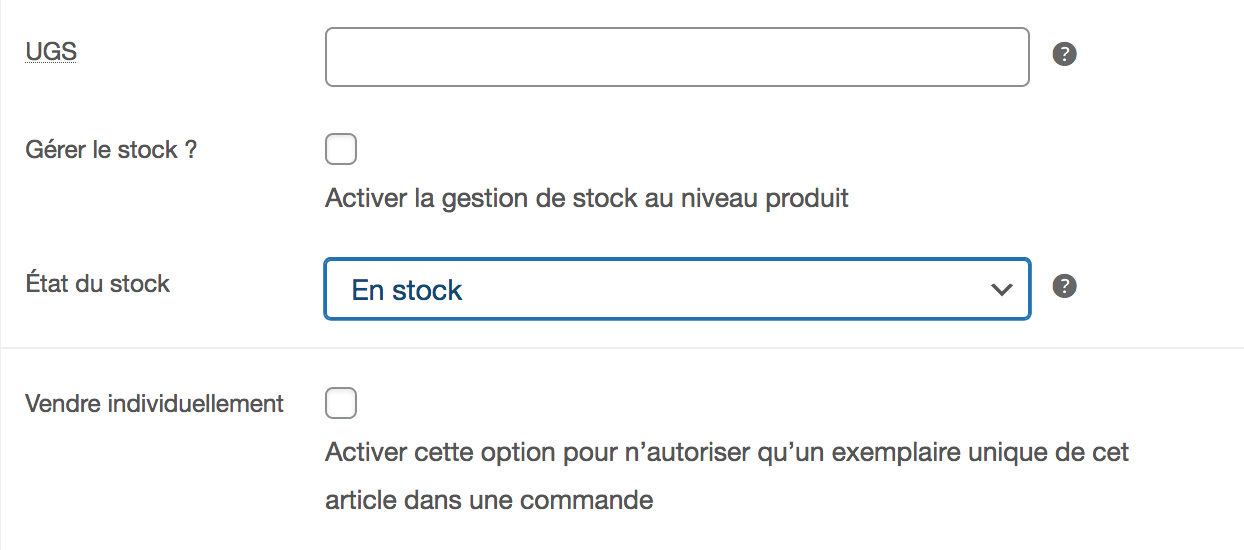
En cochant « Gérer le stock », 3 nouveaux champs apparaissent :
- La quantité en stock
- L’autorisation de prendre des commandes même si le stock est à 0. Vous pouvez « Autoriser », « Ne pas autoriser » ou « Autoriser, mais avec notification client »
- Le seuil de stock faible. Par défaut le seuil renseigné est celui que vous avez mis dans les paramètres mais vous avez la possibilité de la modifier pour le produit sélectionné
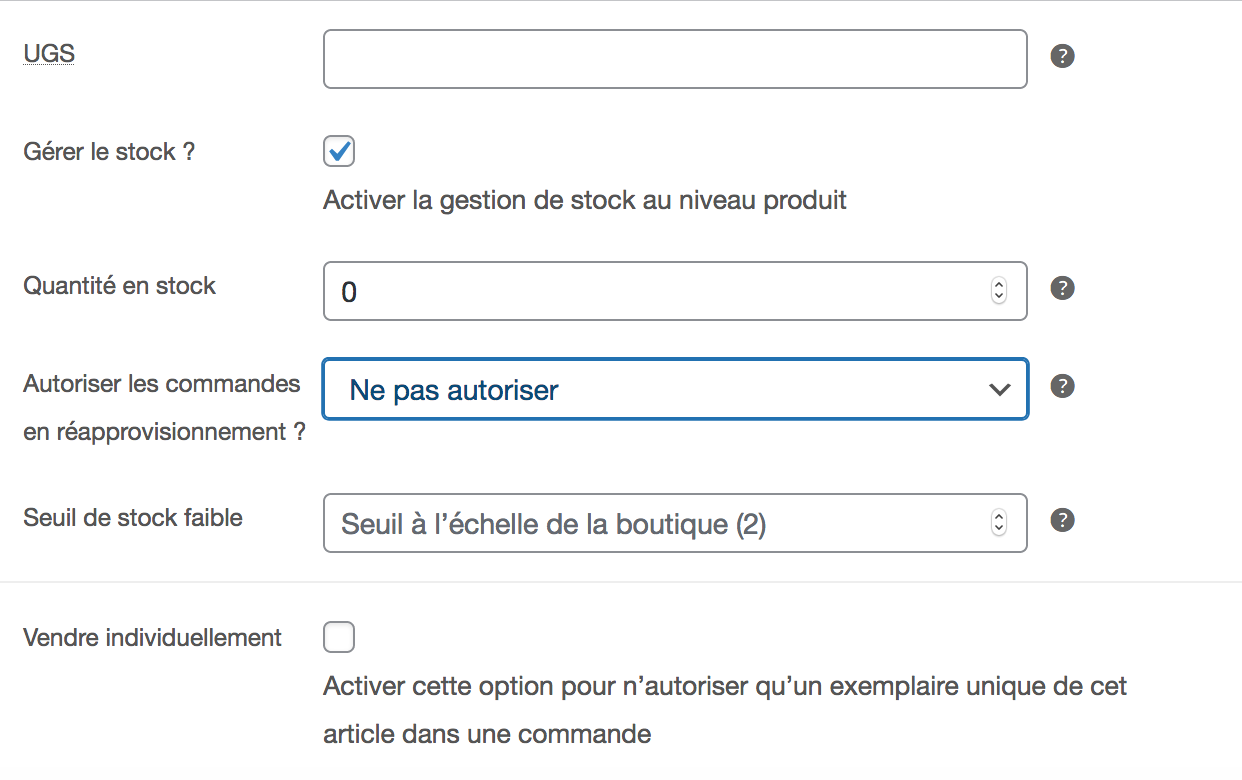
Peut-on afficher des produits liés ou suggérés dans WooCommerce ?
Oui, les produits peuvent être liés les uns aux autres de différentes façons :
- Produits suggérés
Ce sont des produits que vous recommandez à la place du produit consulté. Ce sont généralement des produits rentables, de meilleure qualité, ou plus chers. En marketing, on utilise le terme up selling.
- Ventes croisées
Ce sont des produits complémentaires à celui affiché. Par exemple, si vos vendez un manteau, une vente croisée possible sera une écharpe. En marketing, on appelle cela le cross selling.
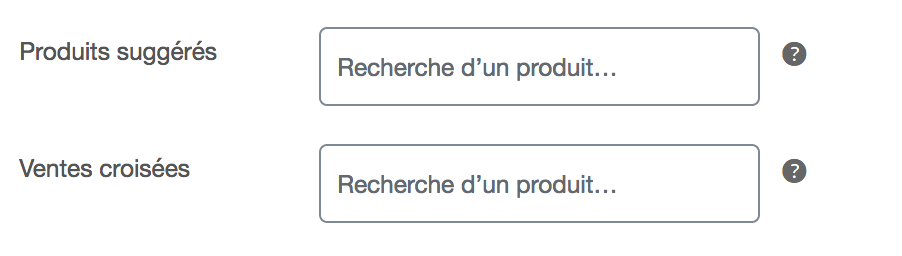
WooCommerce affiche également automatiquement des produits apparentés ou similaires (mêmes étiquettes ou catégories) en bas des fiches produits.
Est-il possible de gérer des codes promo dans WooCommerce ?
Oui, le plugin WooCommerce vous permet de gérer les codes promotionnels. Vous devez activer cette option dans les paramètres généraux :

Une fois la fonction activée, vous aurez la possibilité de créer des codes promo et faire des remises :
- en pourcentage
- panier fixe : elle s’applique sur le montant total du panier
- produit fixe : elle s’applique uniquement sur le produit
Vous pouvez également ajouter une livraison gratuite et une date d’expiration du code promo :
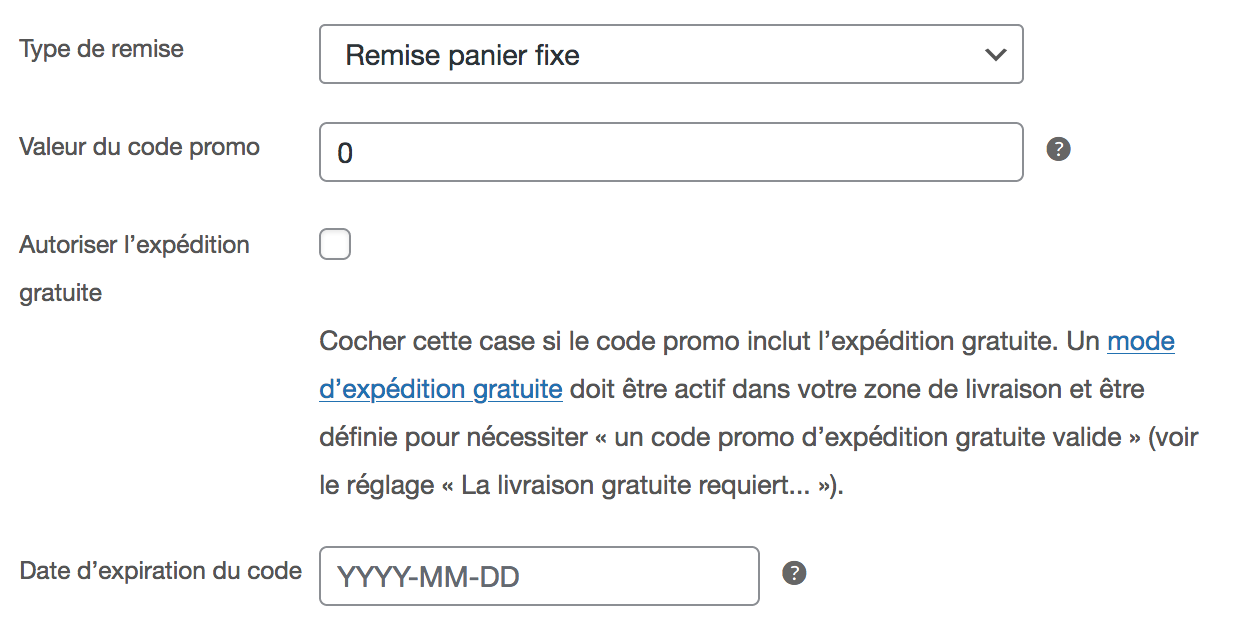
D’autres restrictions peuvent s’ajouter telles que :
- l’ajout d’une dépense minimale ou maximale à laquelle le code promo peut se déclencher
- la possibilité que le code promo ne soit pas cumulable avec d’autres promos
- l’exclusion des articles déjà en promo
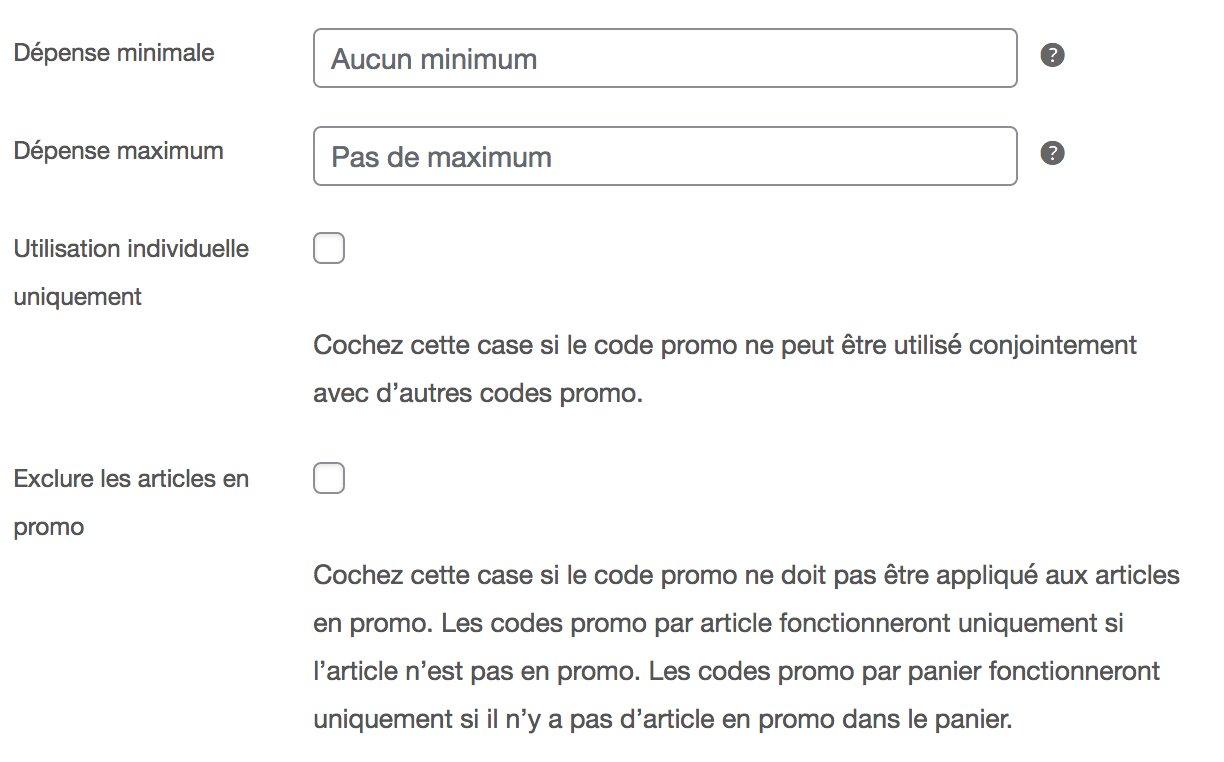
Vous pouvez aussi créer des codes promo au niveau d’un produit ou d’une catégorie, ou encore pour tous les produits, ou catégories à l’exception de quelques unes.

PS : Vous pouvez également lister uniquement le(s) adresse(s) e-mail’s) autorisée(s) à utiliser le code promo. Ces adresses sont comparées aux e-mail de facturation des clients lorsqu’une commande est réalisée.
Quels modes de paiements peut-on utiliser avec l’extension WooCommerce ?
Les modes de paiement par défaut sont les suivants :
- PayPal
- Chèque
- Virement
- A la livraison
Pour ajouter le mode de paiement Stripe, un autre plugin gratuit doit être installé. Il ‘agit de WooCommerce Stripe Gateway.
Remarque : le mode de paiement direct avec une banque demande l’achat d’un plugin en fonction de la banque afin de connecter WooCommerce et la banque.
Peut-on configurer des zones d’expédition, de vente et de livraison ?
Oui, dans les réglages généraux, vous pouvez choisir les pays dans lesquels vous souhaitez ventre et livrer, le tout de façon distincte.
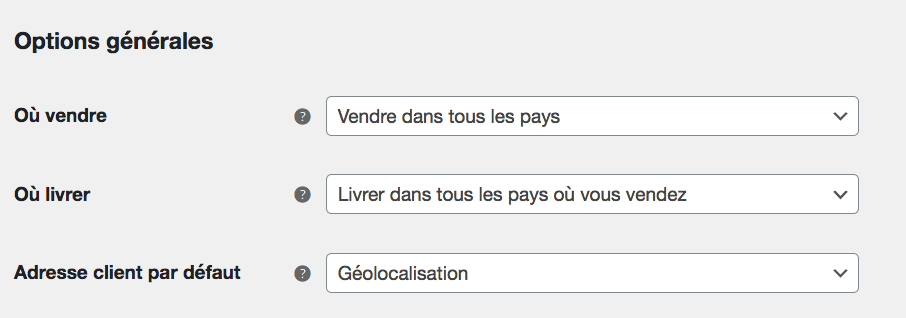
Quels sont les modes de livraison disponibles avec le plugin WooCommerce ?
Lorsque vous vendez des produits physiques, il existe dans la version gratuite de WooCommerce 3 modes de livraison que vous pouvez paramétrer en fonction d’une zone géographique :
- Livraison gratuite ou gratuite à partir d’un certain montant
- Forfait avec un coût fixe
- Point de vente
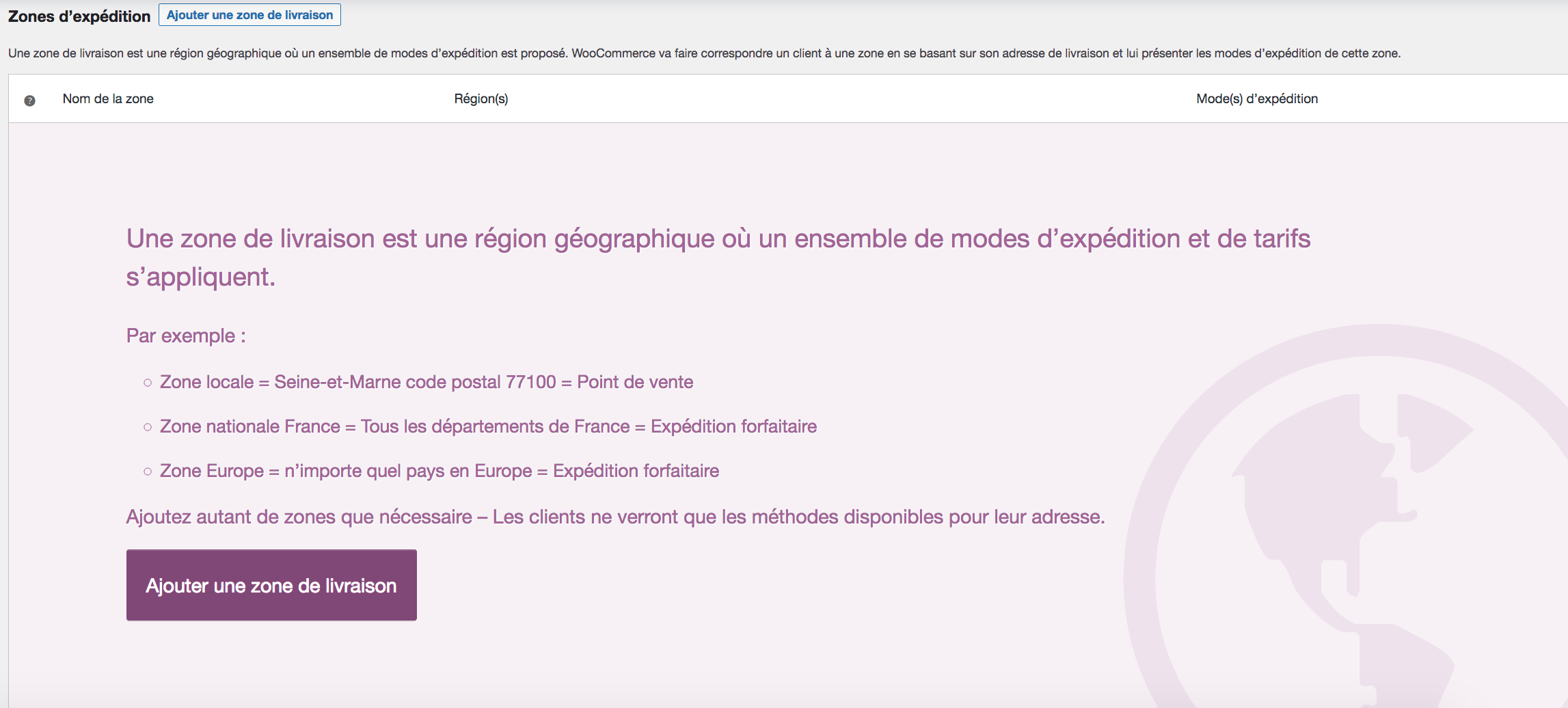
La zone géographique peut être renseignée par :
- Code postal
- Zone nationale
- Par continent
De quelle façon peut-on organiser l’affichage des produits dans WooCommerce ?
Vous pouvez attribuer à chaque produit une catégorie ainsi que des étiquettes. Ainsi, les internautes pourront filtrer selon ces éléments.
Attention à bien réfléchir en amont à cette partie. Le but est d’améliorer l’expérience utilisateur. Il faut donc éviter d’avoir un seul produit dans une catégorie ou étiquette. C’est comme si on se retrouvait dans un magasin face à un linéaire vide à l’exception d’un seul produit. Pas très vendeur non ? C’est également très mauvais pour le référencement naturel. N’oubliez pas, Google n’aime pas le vide.
Pour une petite boutique e-commerce, je recommande d’utiliser uniquement les catégories et non pas les étiquettes. Ces dernières peuvent être utilisées pour un site e-commerce plus conséquent afin de faire des recherches à double entrée. Par exemple, la catégorie « Chaussures » et l’étiquette « Femme ».
Le client reçoit-il des e-mails ?
Là encore, le plugin WooCommerce prévoit un certain nombre d’e-mails standards que vous pouvez décider d’activer ou non.
Voici la liste :
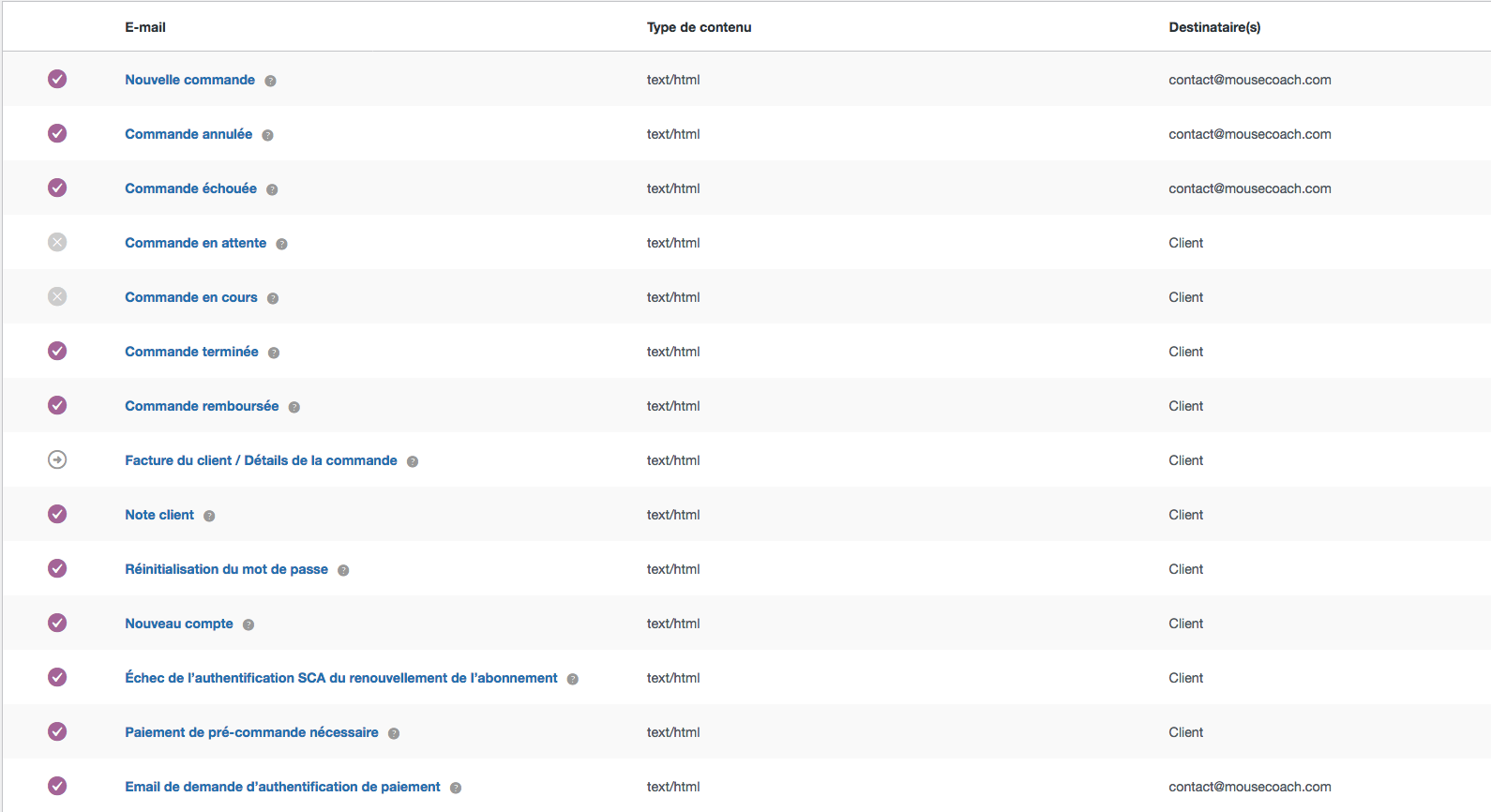
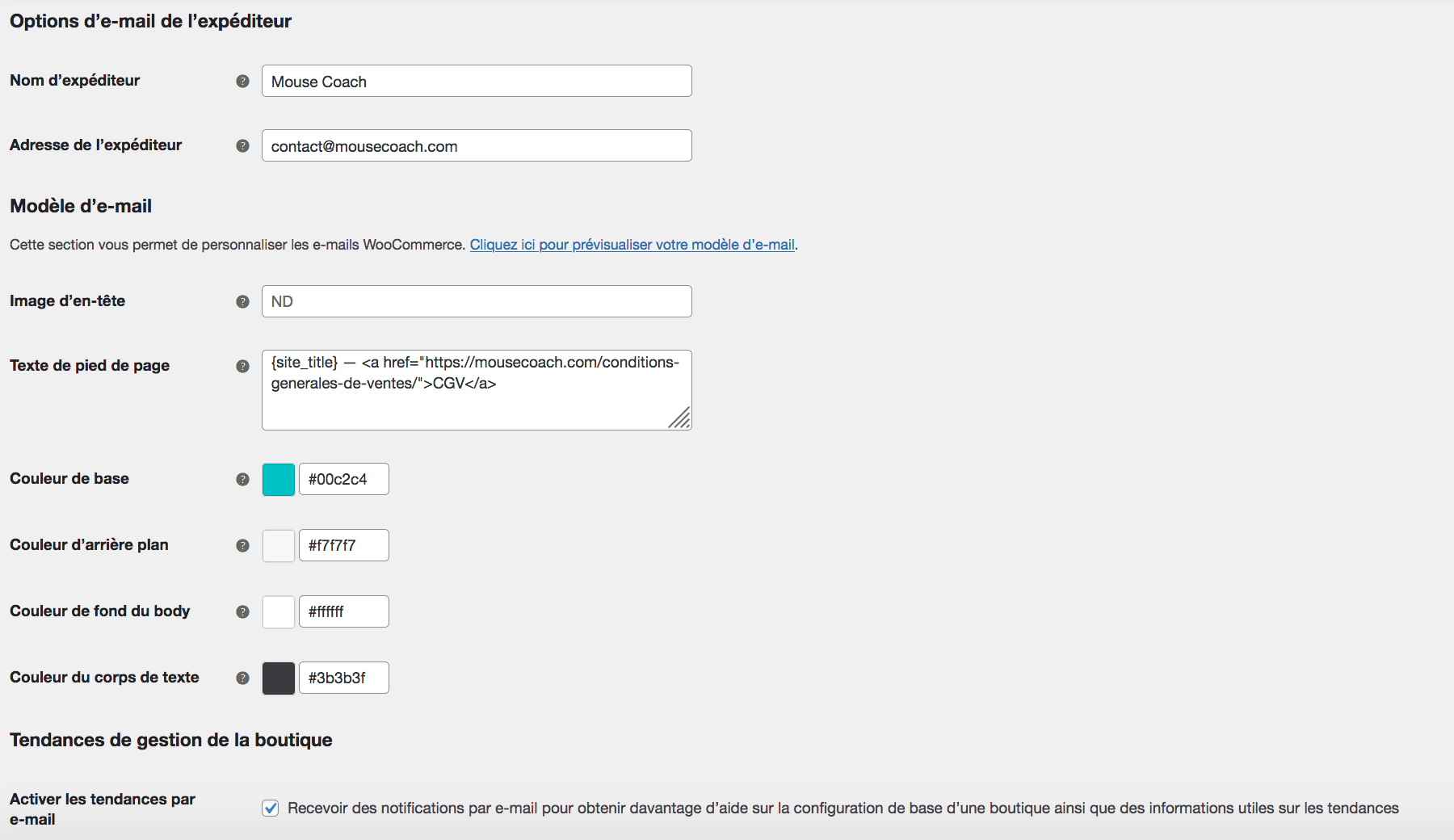
Vous avez également la possibilité de personnaliser les e-mails envoyés au client en :
- personnalisant le nom de l’expéditeur ainsi que l’adresse mail
- ajoutant votre logo
- mettant des informations en pied de page
- adaptant les couleurs
Quels champs sont visibles dans le panier et la page de validation de commande ?
Exemple d’une page panier :
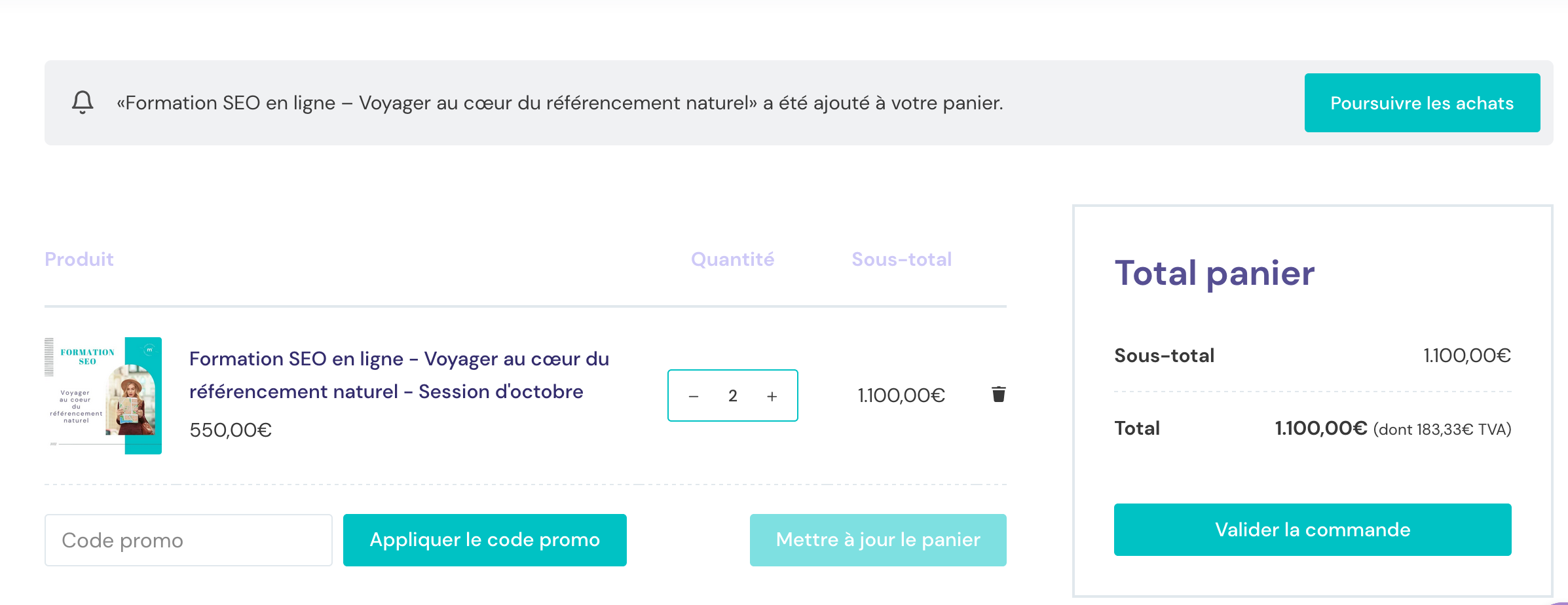
Exemple d’une page de validation de commande :
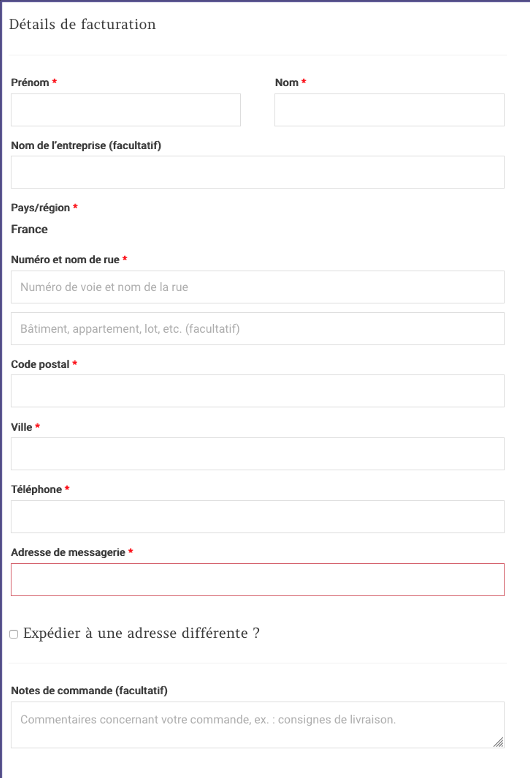
Remarque : la mise en forme de ces 2 pages peut varier en fonction de votre thème dans WordPress
Avant de vous lancer dans cette aventure, pensez à vous poser les bonnes questions grâce à cet article : 9 questions à se poser avant de lancer un site e-commerce
Et pour ceux qui souhaitent optimiser leur fiche produit pour le SEO, c’est par ici : Optimiser les fiches produits de mon e-commerce
- Vous avez une question sur cet article ? Posez-là en commentaire
- Vous avez besoin d’un conseil d’expert, n’hésitez pas à nous contacter
Vous avez trouvé cet article intéressant ? Partagez-le !



